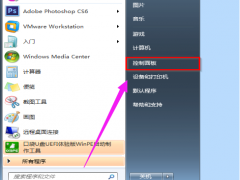虚拟机安装win7系统教程演示[多图]
教程之家
Win7
如今许多新电脑已经预装了win10系统,有网友想用win7系统运行一些旧的,但是不想更换系统怎么办.我们可以通过虚拟机来安装win7系统来实现.那么,虚拟机怎么安装win7系统呢?以下是具体实施办法。
1.准备好win7系统镜像,安装并打开VMware虚拟机。

2.点击新建虚拟机,然后在弹出界面中选择典型,单击下一步、下一步选择安装操作系统,然后选择以后安装操作系统,然后选择windows系统,在选择安装路径后,最后单击完成。
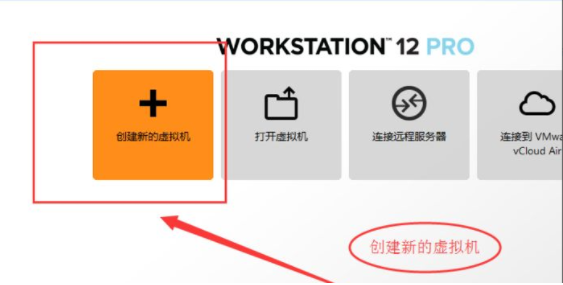
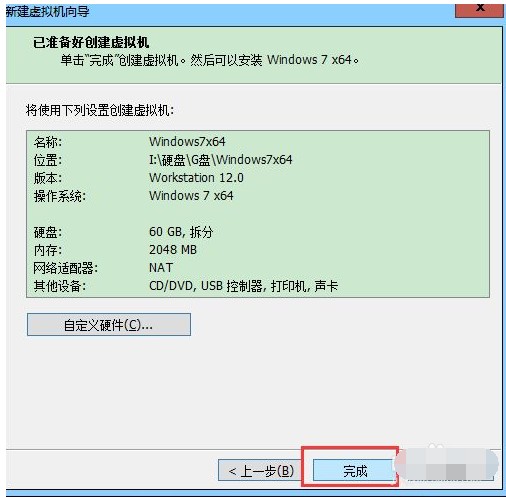
3.回到VMwareHome界面,左边会有一个虚拟机,这个虚拟机就是刚才创建的。

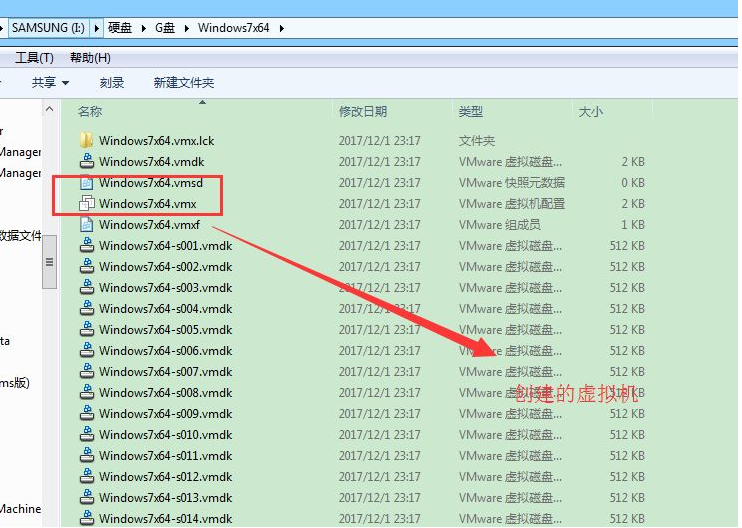
4.按一下CD/DVD进入光盘,选择以前准备好的镜像,按照下面的步骤进行。

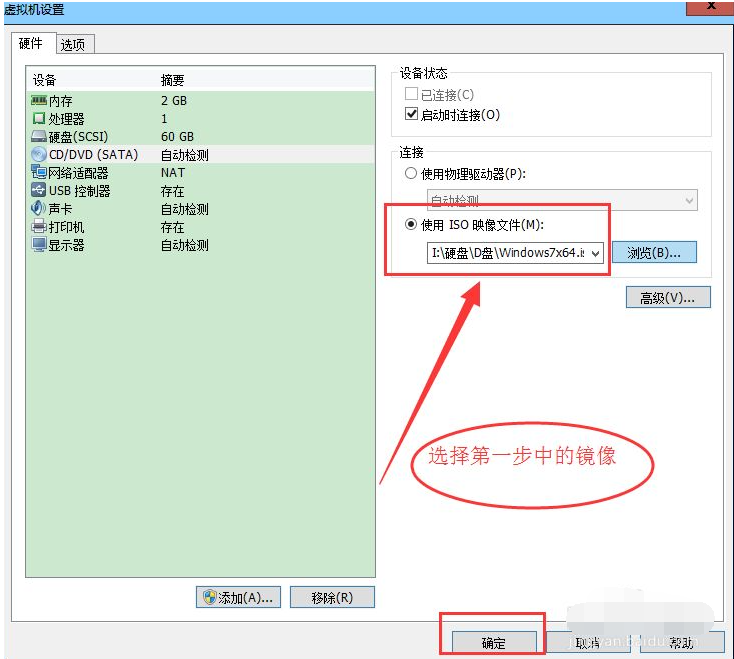
5.然后回到VMware主界面,选择启动按钮开始。
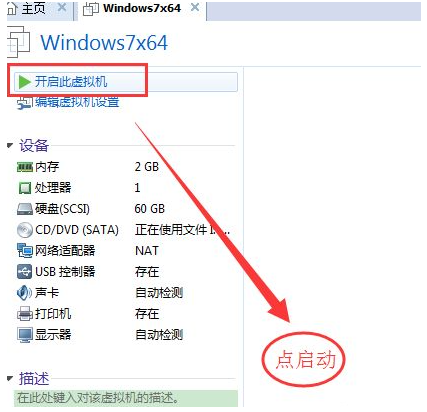
6.下面是安装windows7操作系统的步骤。选中设置语言,接受条款,安装位置,默认设置,并等待安装完成。


7.在完成最终安装之后,界面如下图所示,进入win7系统界面。

![笔记本安装win7系统步骤[多图]](https://img.jiaochengzhijia.com/uploadfile/2023/0330/20230330024507811.png@crop@160x90.png)
![如何给电脑重装系统win7[多图]](https://img.jiaochengzhijia.com/uploadfile/2023/0329/20230329223506146.png@crop@160x90.png)

![u盘安装win7系统教程图解[多图]](https://img.jiaochengzhijia.com/uploadfile/2023/0322/20230322061558376.png@crop@160x90.png)
![win7在线重装系统教程[多图]](https://img.jiaochengzhijia.com/uploadfile/2023/0322/20230322010628891.png@crop@160x90.png)
![笔记本电脑win7升级win10的教程[多图]](https://img.jiaochengzhijia.com/uploadfile/2022/0911/20220911161137974.png@crop@240x180.png)
![win7电脑虚拟内存怎么设置最好[多图]](https://img.jiaochengzhijia.com/uploadfile/2022/0907/20220907135129198.png@crop@240x180.png)
![win7正式版下载安装步骤[多图]](https://img.jiaochengzhijia.com/uploadfile/2022/0929/20220929190605603.png@crop@240x180.png)